独特的照片处理方式:将人物照片PS成漫画风格
作者 河马 来源 IT世界网 发布时间 2010-12-21
6、在底部创建新图层并填充白色,然后选择“图像—画布大小”设置参考下图。
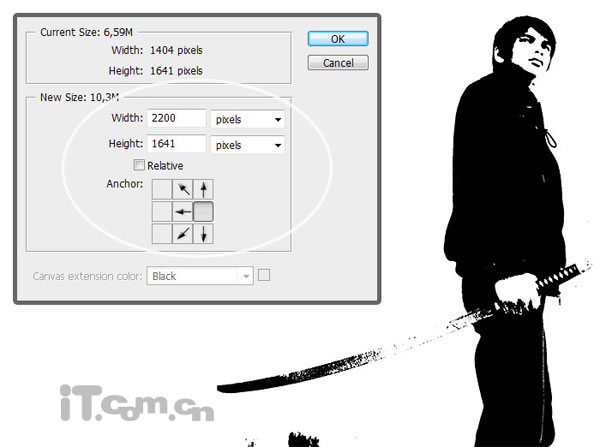
7、下载一些有褶皱的纸张纹理素材,粘贴到人物图层的下面,然后使用自由变换使用纹理覆盖整个图片,如图所示。
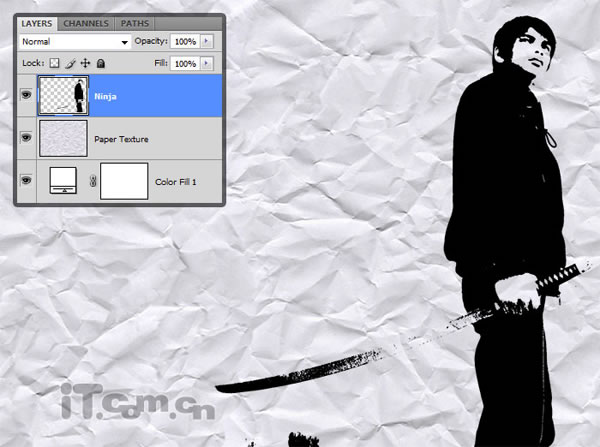
8、设置纸张纹理的不透明度为50%,,另一个新文档中打开纸张纹理素材,选择“图像—调整—曲线”设置参考下图所示,然后另存为PSD格式的文件。
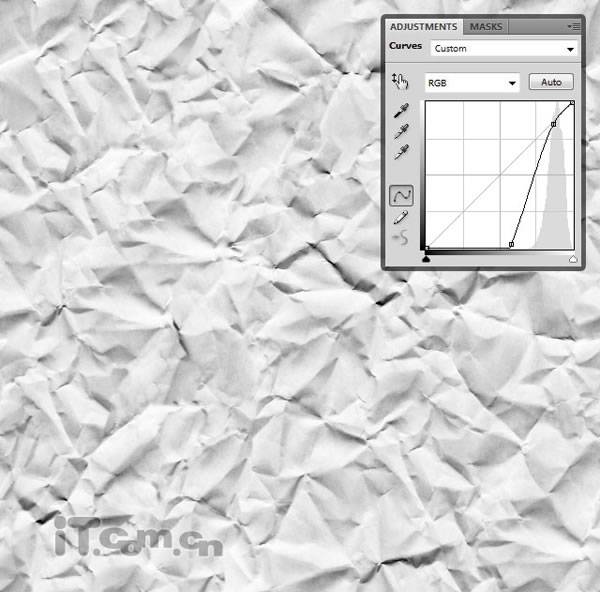
9、返回原来的图片,单击人物图层选择“滤镜—扭曲—转换”,使用默认设置,单击确定按钮,在弹出对话框中选择前一步骤另存为的PSD格式的纸张纹理,使用这款纹理扭曲人物图层,使用人物图层出现褶皱效果。
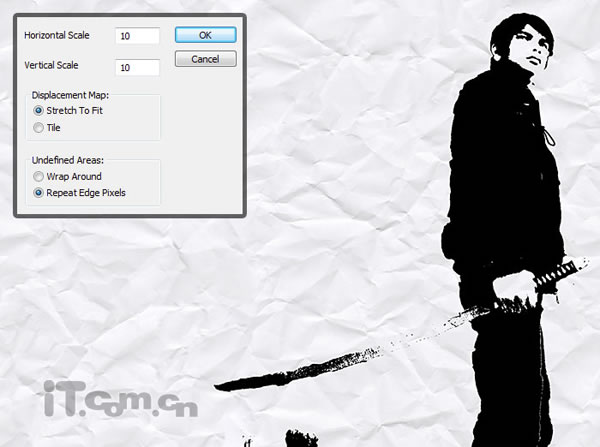
10、再复制纸张纹理到人物图层的上面,设置混合模式的滤色,不透明度为10%,如图所示。
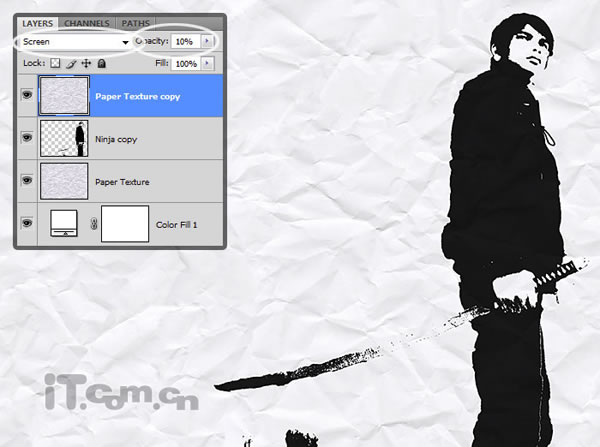
11、按下Ctrl+J复制一层,设置混合模式为亮光,不透明度5%,如图所示。
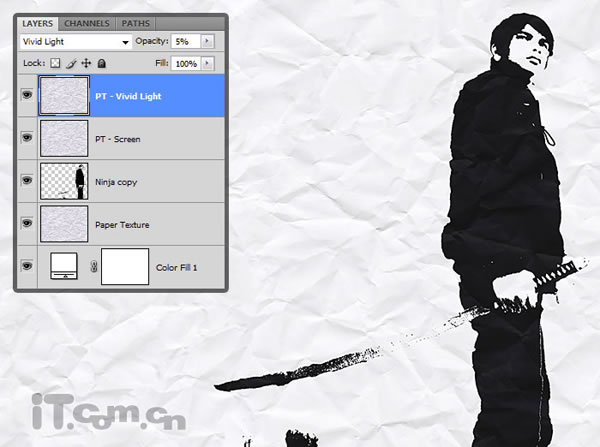
12、打开幅大教堂的素材,选择“图像—调整—阈值”,把它变为黑白的油墨效果,如图所示。

13、使用步骤4~5的方法提取教堂,粘贴到人物图层的下面。
| 上一页123下一页 |